Hur väljer man celler som inte är tomma i ett intervall i Excel?
Låt oss säga att det finns många icke-angränsande tomma celler som finns i ett intervall, och nu måste du välja alla celler med innehåll för närvarande. Hur markerar jag enkelt alla icke-tomma celler i Excel? Det finns flera knep för att lösa det.
- Välj celler som inte är tomma i ett intervall med funktionen Gå till special
- Välj celler som inte är tomma i ett intervall med VBA
- Välj celler som inte är tomma i ett intervall med Kutools för Excel (bara ett steg)
Välj celler som inte är tomma i ett intervall med funktionen Gå till special
Funktionen Gå till special kan hjälpa oss att välja celler som inte är tomma i ett valt intervall med följande steg.
1. Välj det intervall du vill välja alla icke-tomma celler från och tryck på F5 Knapp för att öppna dialogrutan Gå till. Klicka sedan på Special för att öppna dialogrutan Gå till special.
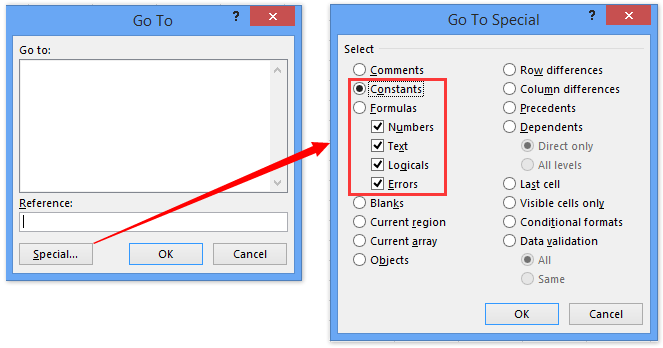
Anmärkningar: Du kan också öppna Gå till Special dialogrutan direkt genom att klicka på Hem > Hitta och välj > Gå till Special.
2. Kontrollera kryssrutan i dialogrutan Gå till special Konstant alternativ, Nummer alternativ, text alternativ, Logik alternativ och fel alternativet och klicka på OK knapp.
Nu ser du bara celler som inte är tomma med innehåll har valts inom det angivna intervallet. Se nedan skärmdumpar:

Ett klick för att välja alla icke-tomma celler i ett intervall i Excel
Kutools för Excel Välj icke-tomma celler verktyget kan hjälpa dig att snabbt välja alla icke-tomma celler från ett valt intervall med bara ett klick.
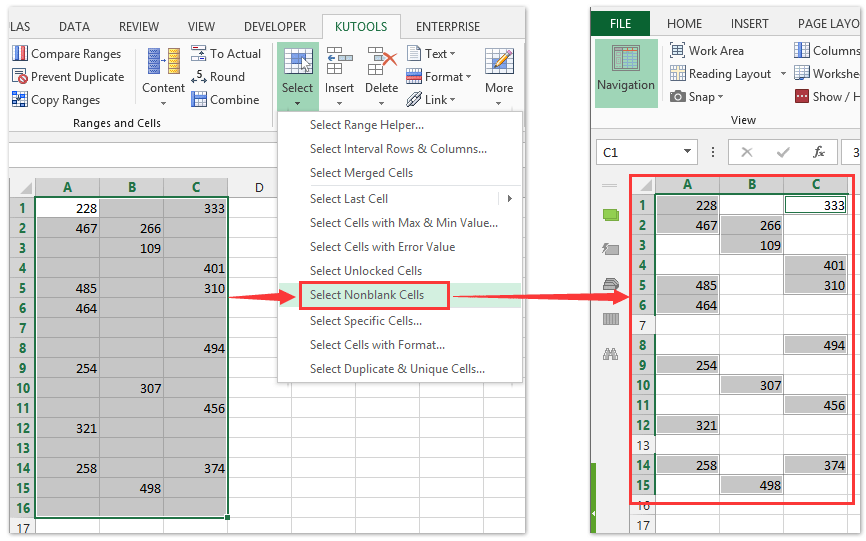
Välj celler som inte är tomma i ett intervall med VBA
Här tillhandahåller vi ett VBA-makro för att välja alla icke-tomma celler från ett angivet intervall. Gör så här:
1. tryck på andra + F11 för att öppna Microsoft Visual Basic for Applications-fönstret.
2. Klicka på Insert > Modulernaoch klistra sedan in följande VBA-kod i öppningsmodulens fönster.
VBA: Välj celler som inte är tomma från ett intervall
Sub SelectNonBlankCells()
Dim Rng As Range
Dim OutRng As Range
Dim InputRng As Range
Dim xTitle As String
On Error Resume Next
xTitle = Application.ActiveWindow.RangeSelection.Address
Set InputRng = Application.InputBox("Range :", "KutoolsforExcel", xTitle, Type:=8)
Set InputRng = Application.Intersect(InputRng, Application.ActiveSheet.UsedRange)
For Each Rng In InputRng
If Not Rng.Value = "" Then
If OutRng Is Nothing Then
Set OutRng = Rng
Else
Set OutRng = Application.Union(OutRng, Rng)
End If
End If
Next
If Not (OutRng Is Nothing) Then
OutRng.Select
End If
End Sub3. tryck på F5 eller klicka på Körning för att köra denna VBA.
4. I öppningsdialogrutan, ange det intervall som du bara väljer icke-tomma celler och klicka på OK knapp.

Nu markeras alla icke-tomma celler omedelbart inom det angivna intervallet.
Välj celler som inte är tomma i ett intervall med Kutools för Excel
Kutools för Excel Välj icke-tomma celler med verktyget kan du välja alla icke-tomma celler från ett visst intervall med bara ett klick.
Kutools för Excel - Fullpackad med över 300 viktiga verktyg för Excel. Njut av en fullfjädrad 30-dagars GRATIS provperiod utan behov av kreditkort! Ladda ner nu!
Markera det intervall som du endast markerar icke-tomma celler och klicka på Kutools > Välja > Välj icke-tomma celler.

Nu väljs alla icke-tomma celler i det angivna intervallet på en gång.
Kutools för Excel - Superladda Excel med över 300 viktiga verktyg. Njut av en fullfjädrad 30-dagars GRATIS provperiod utan behov av kreditkort! Hämta den nu
Demo: välj celler som inte är tomma i ett intervall i Excel
Bästa kontorsproduktivitetsverktyg
Uppgradera dina Excel-färdigheter med Kutools för Excel och upplev effektivitet som aldrig förr. Kutools för Excel erbjuder över 300 avancerade funktioner för att öka produktiviteten och spara tid. Klicka här för att få den funktion du behöver mest...

Fliken Office ger ett flikgränssnitt till Office och gör ditt arbete mycket enklare
- Aktivera flikredigering och läsning i Word, Excel, PowerPoint, Publisher, Access, Visio och Project.
- Öppna och skapa flera dokument i nya flikar i samma fönster, snarare än i nya fönster.
- Ökar din produktivitet med 50 % och minskar hundratals musklick för dig varje dag!
